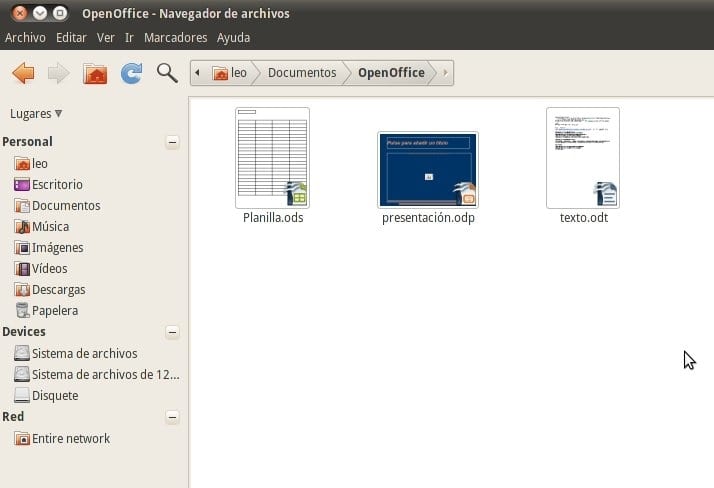
এটি আমাদের উবুন্টু উইন্ডোতে সর্বাধিকীকরণ, নূন্যতম এবং বন্ধ বোতামগুলির অবস্থান পরিবর্তন করতে শেখার জন্য একটি ছোট টিউটোরিয়াল, যদিও এটি ডেবিয়ান বা উবুন্টুর উপর ভিত্তি করে কোনও বিতরণের জন্যও বৈধ হতে পারে। উইন্ডোজ থেকে আসা ব্যবহারকারীদের সবচেয়ে উদ্বেগপূর্ণ করে তোলে এমন একটি জিনিস বা শখের মধ্যে আপনি কতটা জানেন? উবুন্টু উইন্ডোতে বোতামগুলি। এই টিউটোরিয়ালটির সাহায্যে এটি পরিবর্তন করা সহজ এবং আমরা চাইলেও, কিছু বিতরণে যাদের বোতামগুলি উইন্ডোজ হিসাবে একই অবস্থানে আসে, আমরা সেগুলি উইন্ডোজ থেকে আলাদা করে তাদের পরিবর্তন করতে পারি।
Gconf, বোতামগুলি কনফিগার করার একটি সরঞ্জাম
এই পরিবর্তন করতে বোতামগুলি, প্রথমে আমাদের যা করতে হবে তা হ'ল প্রোগ্রামটি ইনস্টল করা Gconf- সম্পাদক, একটি দুর্দান্ত সরঞ্জাম যা আমাদের টার্মিনালটি ব্যবহার না করে গ্রাফিকভাবে বিশেষজ্ঞের পরিবর্তনগুলি করার অনুমতি দেয়, যদিও এটির ইনস্টলেশনের জন্য টার্মিনালের মাধ্যমে এটি করা ভাল। Gconf- সম্পাদক পাওয়া যায় ক্যানোনিকাল স্টোর সুতরাং আমরা ব্যবহার করতে পারেন উবুন্টু সফটওয়্যার সেন্টার অথবা আমরা টার্মিনালটি খুলতে এবং লিখতে পারি
sudo অ্যাপ্লিকেশন gconf- সম্পাদক ইনস্টল করুন
এই শক্তিশালী সরঞ্জামটি ইনস্টল করার পরে আমরা যাই মেনু বা ড্যাশ এবং আমরা এটি খুলি। একটি উইন্ডো দুটি বাক্সের সাথে উপস্থিত হবে, একটি উল্লম্ব একটি যা একটি ফোল্ডার গাছ এবং আরও একটি আয়তক্ষেত্রাকার রয়েছে যা পুরো বিক্রয় দখল করে না এবং এটি যে ফোল্ডারটিকে চিহ্নিত করে তা দেখায়, আমরা নীচের চিত্রটির মতো চলে যাই:
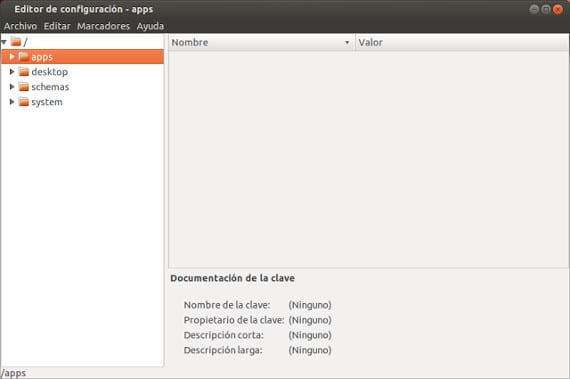
গাছে, আমাদের যেতে হবে অ্যাপস–> মেটাাসিটি -> সাধারণ এবং ডানদিকে উইন্ডোতে লাইনটি যেখানে এটি বলছে তা সন্ধান করুন «বাটন_লেআউট: ছোট করা, সর্বাধিক করা, বন্ধ করা। আমরা এটি চিহ্নিত করি এবং the এর অংশটি দিয়ে এটি একটি ডাবল ক্লিক দেয়: ছোট করা, সর্বাধিক করা, বন্ধ করাUs আমাদের এটি সংশোধন করার জন্য ঝলক দেবে।

এই মুহুর্তে আমরা কীভাবে বোতামগুলির অবস্থান রাখতে চাই তার উপর নির্ভর করে শব্দগুলি সংশোধন করব। ক) হ্যাঁ, "কমানIm মিনিমাইজ বোতামের অবস্থানটি পরিবর্তন করুন, «চরমে তোলাIm সর্বাধিক অবস্থানের পরিবর্তন করে এবং «ঘনিষ্ঠClose কাছের অবস্থানটি পরিবর্তন করে। যদি আমরা এটি উইন্ডো হিসাবে রাখতে চাই তবে আমাদের এটির মতো এভাবে ছেড়ে যেতে হবে «: ছোট করা, সর্বাধিক করা, বন্ধ করা। খুব গুরুত্বপূর্ণ: আপনাকে side: add শুরুতে বা শেষে যুক্ত করতে হবে, আপনি যে দিকে বোতামগুলি চান তার উপর নির্ভর করে «:»উইন্ডোর শীর্ষে বোতামগুলির অবস্থান চিহ্নিত করে। এটি পরিবর্তন করার পরে, আমরা এটি সংরক্ষণ করি এবং এটি বন্ধ করি এবং আমাদের পছন্দ অনুসারে বোতামগুলির অবস্থান পরিবর্তন হবে। সহজ এবং সহজ।
অধিক তথ্য - জিনোমে ঘড়ির মুখ পরিবর্তন করুন
উত্স এবং চিত্র - এটি লিনাক্সে করুন
আমি উইন্ডো বোতামগুলির স্থানটি বাম থেকে ডানে পরিবর্তন করতে চাই। বিন্দুতে «মেটাাসিটি> সাধারণ> আমি কেবল একটি লাইন দেখি« কম্পোজিটিং পরিচালক see আমার অন্যরা নেই। আমি ইউনিটি ডেস্কটপ সহ উবুন্টু 14.04 ব্যবহার করি।
হ্যালো, আমি কীভাবে এটি উবুন্টু 16.04 এ পরিবর্তন করব ?, আপনাকে অনেক ধন্যবাদ।
হ্যালো! আপনি কীভাবে এটি ityক্যের সাথে উবুন্টু 17.04 এ পরিবর্তন করবেন? ধন্যবাদ!
হ্যালো! আমি কীভাবে এটি buক্যের সাথে উবুন্টু 17.04 এ পরিবর্তন করব? ধন্যবাদ!
অ্যাপ্লিকেশনটিতে আমি কেবল gconf- সম্পাদক এবং gksu দেখি মেটাসিটি আমি কী করি তা প্রদর্শিত হয় না
আমার ক্ষেত্রেও একই ঘটনা ঘটে। মেটাটিটি উপস্থিত হয় না ...
আমার ক্ষেত্রেও একই ঘটনা ঘটে। মেটাটিটি উপস্থিত হয় না ...